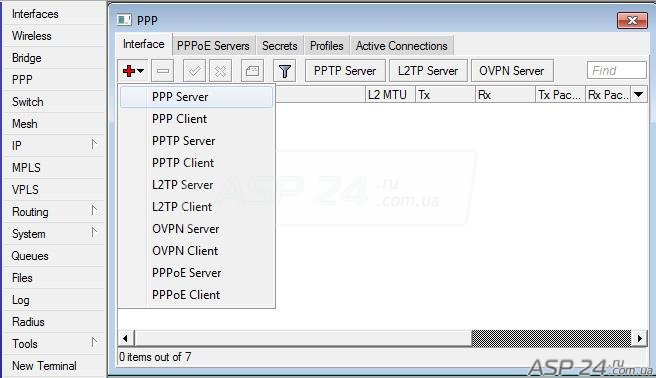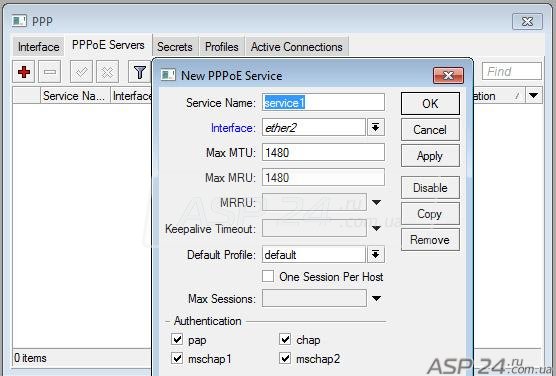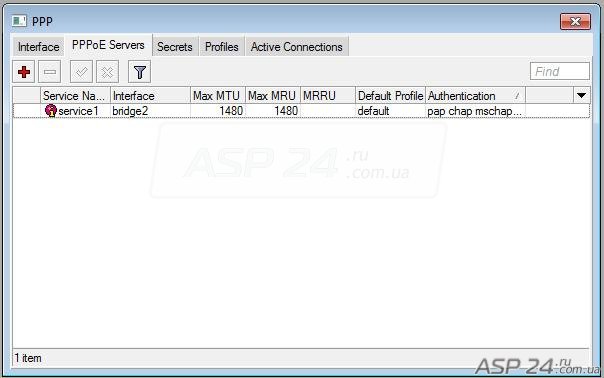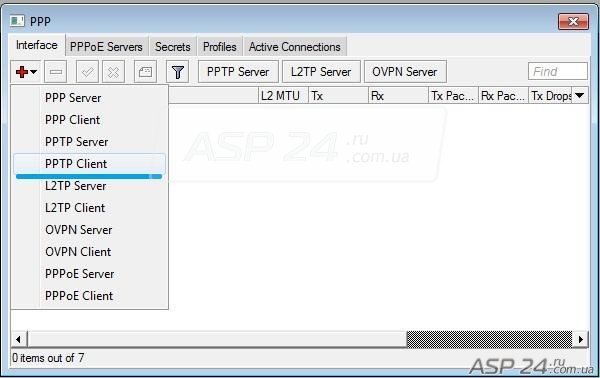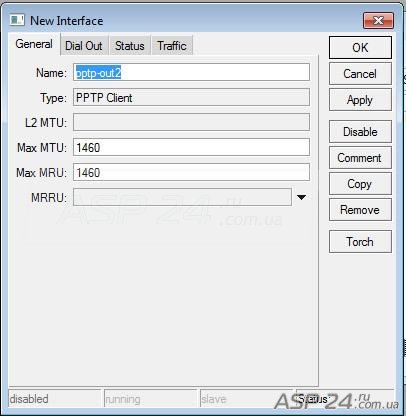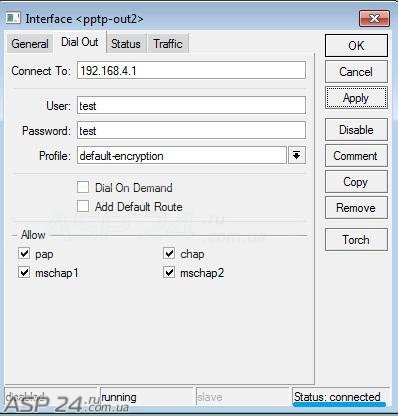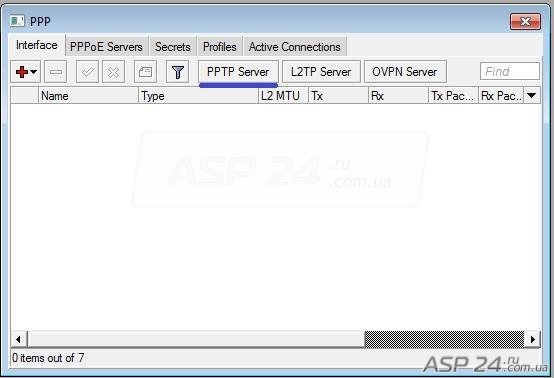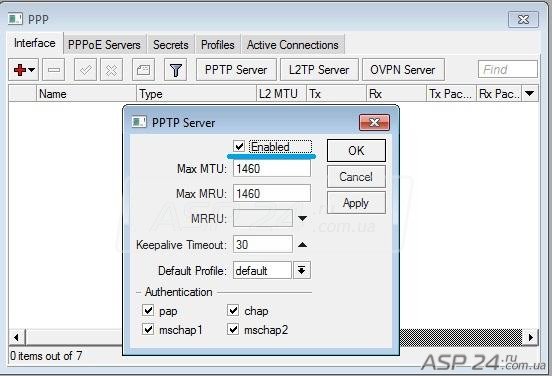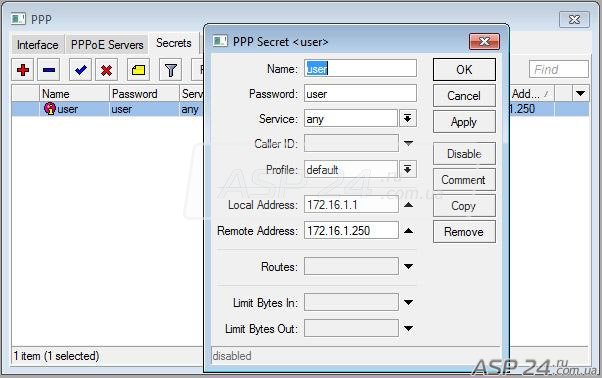В Mikrotik ROUTER OS, как и во всех маршрутизаторах mikrotik - будь-то Mikrotik RouteBoard RB493AH или Mikrotik RouterBoard 750G, под PPP отвели целый раздел.
Рис. 1. PPP интерфейсы.
PPP Server и PPP Client
PPP (англ. Point-to-Point Protocol) – протокол точка – точка.
С его помощью можно организовать связь между двумя узлами. Но протокол уже не новый и в ETHERNET сетях не применяется.
Ethernét — технология передачи данных, основанная на передаче пакетов между узлами. Её используют мобильные операторы для подключения пользователя к мобильному интернету..
PPTP Server и PPTP Client
Вот это по нашей части. PPTP (англ. Point-to-point tunneling protocol) - тоже протокол точка – точка, но туннельный. С его помощью можно создать защищенное соединение с сервером посредством создания специального туннеля в стандартной, незащищённой сети. Очень часто используется в ETHERNET сетях для предоставления доступа в Интернет.
L2TP Server и L2TP Client
L2TP (англ. Layer 2 Tunneling Protocol) — это сетевой протокол сочетающий в себе два протокола: L2F (разработчик Cisco) и PPTP (разработчик Microsoft).
OVPN Server и OVPN Client
OpenVPN – это свободная реализация VPN (в отличии от PPTP и L2TP). Не поддерживается OS Windows по умолчанию. Придётся скачивать дополнительное ПО.
PPPoE Server и PPPoE Client
PPPoE (англ. Point-to-point protocol over Ethernet) – ещё один сетевой протокол, протокол канального уровня.
Перейдём к настройкам. Так как самые распространенные протоколы - это PPTP и PPPoE, то для них и будем настраивать сервер и клиент.
Переходим к настройке PPPoE Server-а.
Рис. 2. Включаем PPPoE сервер.
Для того чтобы включить PPPoE сервер в Mikrotik, необходимо перейти на вкладку PPPoE Server и, как обычно, нажать плюс. После чего появится окно настроек PPPoE Server-a.
Interface – выбираем интерфейс, на котором PPPoE Server будет ожидать подключения от PPPoE Client. Обычно, это сетевой адаптер, который смотрит в локальную сеть.
Max MTU – без изменений.
Max MRU - без изменений.
MRRU - без изменений.
Keepalive Timeout - без изменений.
Default Profile – по умолчанию в Mikrotik ROUTER OS можно выбрать два профиля. Выберем default.
One Session Per Host и Max Sessions – тоже оставим без изменений.
Переходим к Authentication.
Authentication – это протоколы проверки подлинности.
PAP (англ. Password Authentication Protocol) — протокол проверки подлинности, проверяет верны ли отправленные имя и пароль на сервер удалённого доступа.
CHAP (англ. Challenge Handshake Authentication Protocol) — широко распространённый протокол, в нём серверу передается не сам пароль пользователя, а косвенные сведения о нём.
MS-CHAP (англ. Microsoft Challenge Handshake Authentication Protocol) — протокол от разработчиков Microsoft для выполнения проверки подлинности удалённых компьютеров.
Если вы уверенны, что будете использовать только один протокол, то лишние можно убрать, если же нет - то оставляем без изменений. Нажимаем ОК. PPPoE Server готов!
Вот мы и настроили наш PPPoE Server, это оказалось совсем не сложно. Как обычно, благодаря Mikrotik Router OS у нас есть возможность быстро настроить на маршрутизаторе нужную нам функцию. Хоть Mikrotik Router OS и основана на ОС Linux, если бы мы настраивали PPPoE Server не на Mikrotik Router OS, а на любой другой ОС Linux - мы бы так легко не отделались.
PPTP Client
Чтобы добавить PPPTP Client, выполняем все те же простые действия. Нажимаем плюс и в появившемся списке интерфейсов выбираем PPTP Client.
В появившемся окне, если есть желание, можно изменить параметр NAME; остальное оставляем без изменений и переходим на вкладку Dial Out.
Рис. 6. PPTP Client Dial Out.
На вкладке Dial Out в поле Connect To нужно ввести IP адрес PPTP сервера. User и Password – это логин и пароль для подключения к серверу. Все остальное можно оставить так, как есть. Единственное, что еще стоит сделать, это поставить галочку напротив Add Default Route. Это избавит нас от необходимости прописывать маршрут вручную. Нажимаем Apply, смотрим: если в нижнем правом углу статус стал connected, значит мы всё сделали верно.
PPTP Server
PPTP Server – настраивается также просто, как и PPPOE Server.
Жмём кнопку PPTP Server.
В появившемся окне ставим галочку напротив Enabled, жмем ОК. Всё, сервер настроен.
Теперь нужно добавить пользователей для нашего сервера. Переходим в раздел Secrets.
Рис.9. Добавляем пользователя.
Тут всё просто: Name – имя пользователя, Password – пароль. Выбираем профиль или оставляем без изменения. Например, если мы выбрали подсеть 172.16.1.0/24, то Local Address для всех пользователей будет одинаковый 172.16.1.1, а Remote Address у каждого свой. Вот и всё.
Евгений Рудченко специально для asp24